Stellar Converter for OST Review: merită încercat?
13 min. citit
Actualizat pe
Citiți pagina noastră de dezvăluire pentru a afla cum puteți ajuta MSPoweruser să susțină echipa editorială Află mai multe
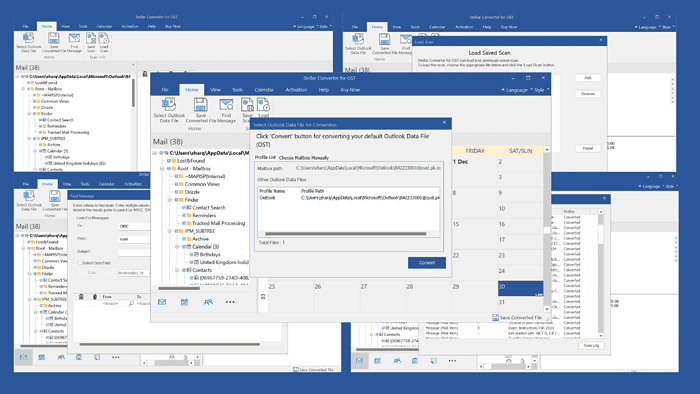
Looking for a hands-on Stellar Converter for OST review? You’ve just found it!
Instrumentul este folosit în primul rând pentru a converti fișierele OST în PST și pentru a extrage articole din cutia poștală cu o precizie de 100%. În special, acest instrument este foarte recomandat de profesioniștii IT și administratorii de sistem din întreaga lume și de încredere de către companiile Fortune 500, inclusiv Google și Microsoft.
În această postare, voi discuta despre caracteristicile sale cheie, asistența pentru clienți, interfața și modelele de preț.
Afacere? Să începem!
DESCRIERE
Pentru a scrie un autentic Convertor stelar pentru OST revizuire, am testat acest software și am investigat cât de bine a funcționat.
Acum, permiteți-mi să discut despre caracteristicile sale cele mai semnificative și despre experiența mea de utilizare a acestora.
1. Exportați OST în PST
După ștergerea accidentală a unei căsuțe poștale de utilizator din Exchange fără backup, puteți accesa datele relevante numai folosind fișierul său OST. În special, nu puteți reconstrui sau recrea fișierul OST, odată ce contul de utilizator Exchange este șters din directorul de arhive.
Într-o astfel de situație, utilizați Stellar Converter pentru OST convertiți un fișier OST de dimensiuni mari sau inaccesibile într-un fișier PST. În timpul conversiei, acest instrument nu încurcă cu ierarhia folderelor originale, formatarea e-mailului sau atașamentele.
Mai mult, la sfârșitul procesului, dă o previzualizare completă a elementelor căsuței poștale OST și, de asemenea, afișează un contor pentru fiecare folder de e-mail reprezentând numărul de articole convertite.
Pentru a testa asta OST la PST export, am deschis Stellar Converter pentru software-ul OST pe sistemul meu. Apoi, din caseta de dialog de pe ecran, am făcut clic pe Listează profiluri opțiune.
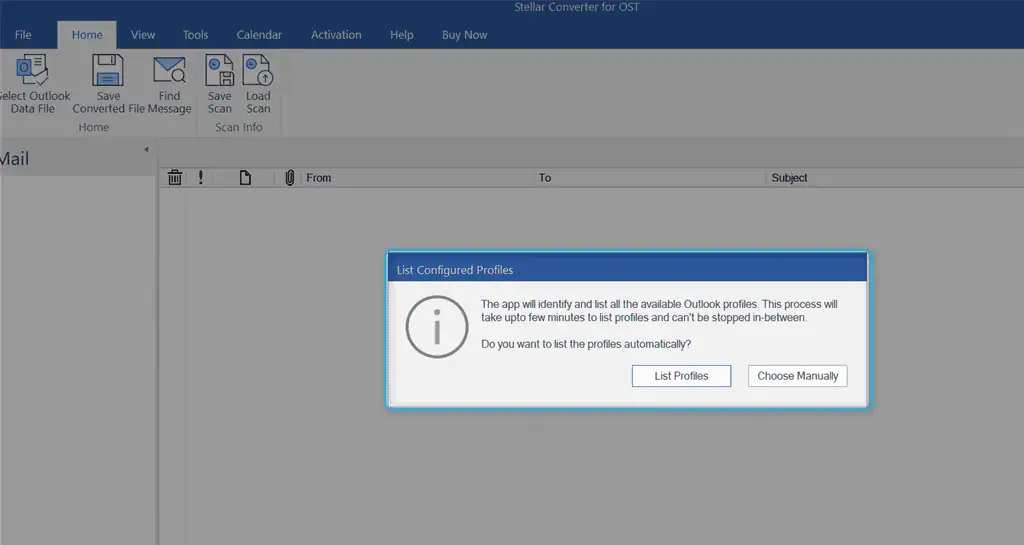
Stellar Converter automat identificate și listate configurate Perspectivă Profile cu drumul lor complet.
În cazul meu, am selectat profilul dorit și am făcut clic pe Converti butonul pentru a converti fișierul OST implicit.
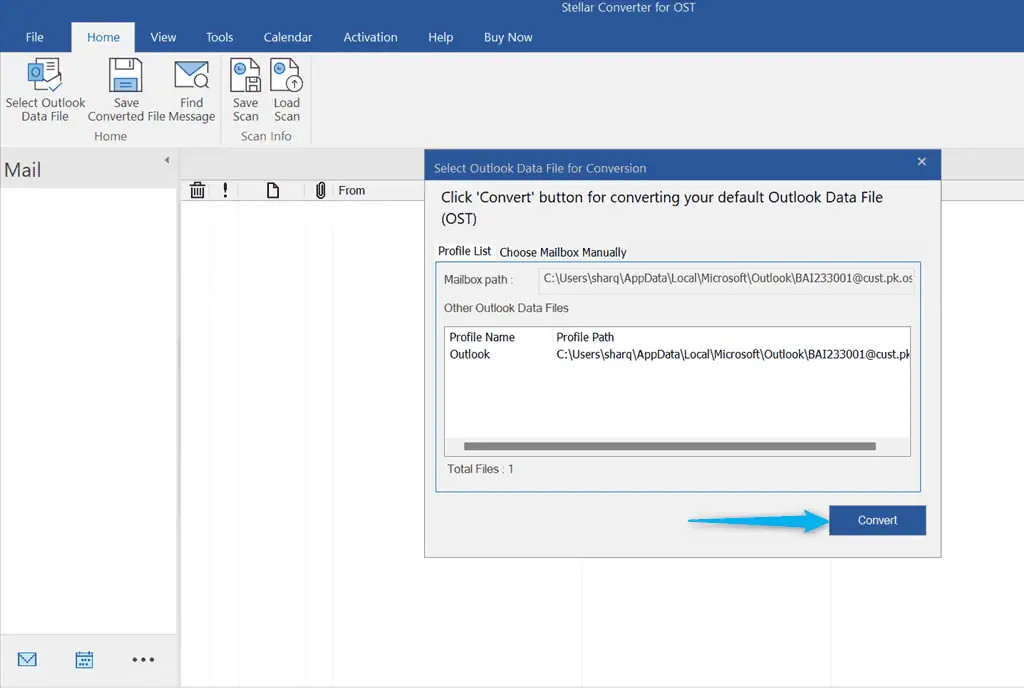
Am așteptat puțin până când Conversie fișier OST în PST a fost completă.
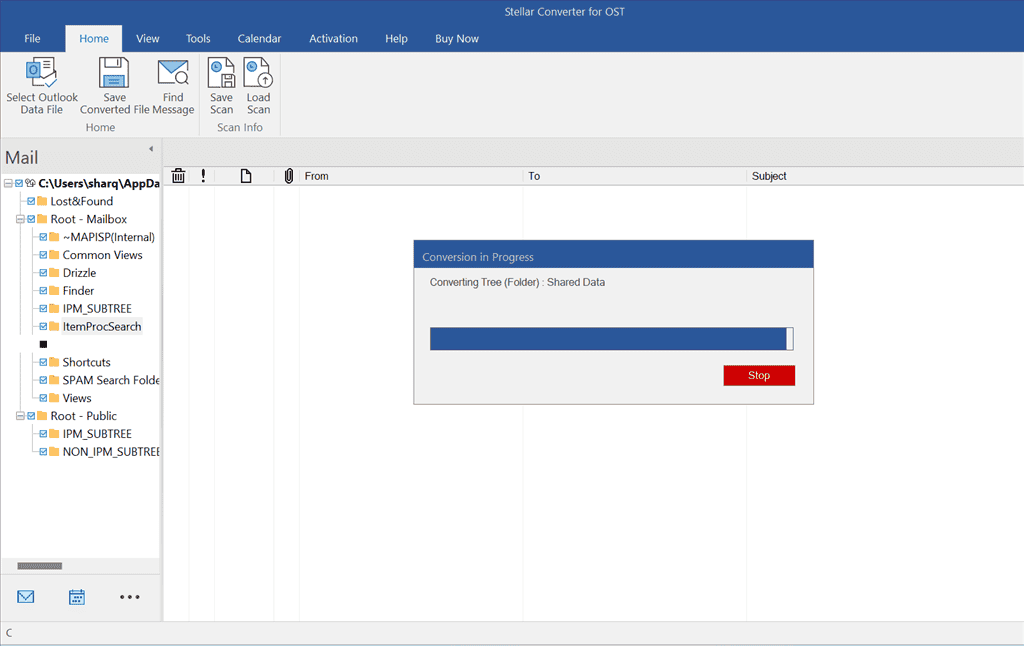
Apoi, am dat clic OK.
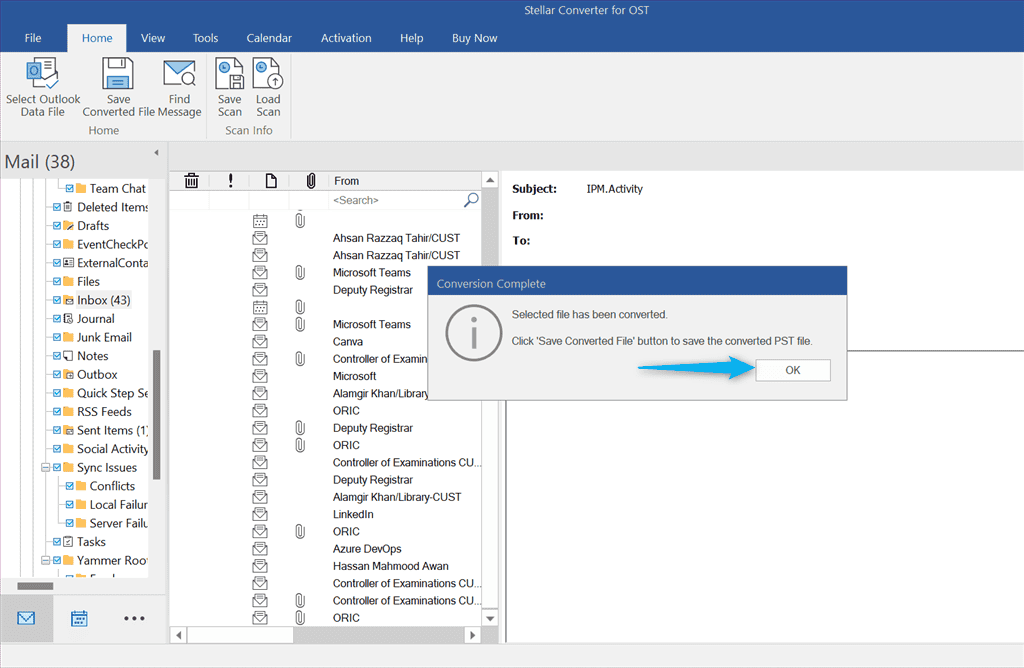
Am verificat previzualizarea articolelor din cutia poștală și am făcut clic pe Salvați fișierul convertit butonul din partea dreaptă jos a ferestrei.
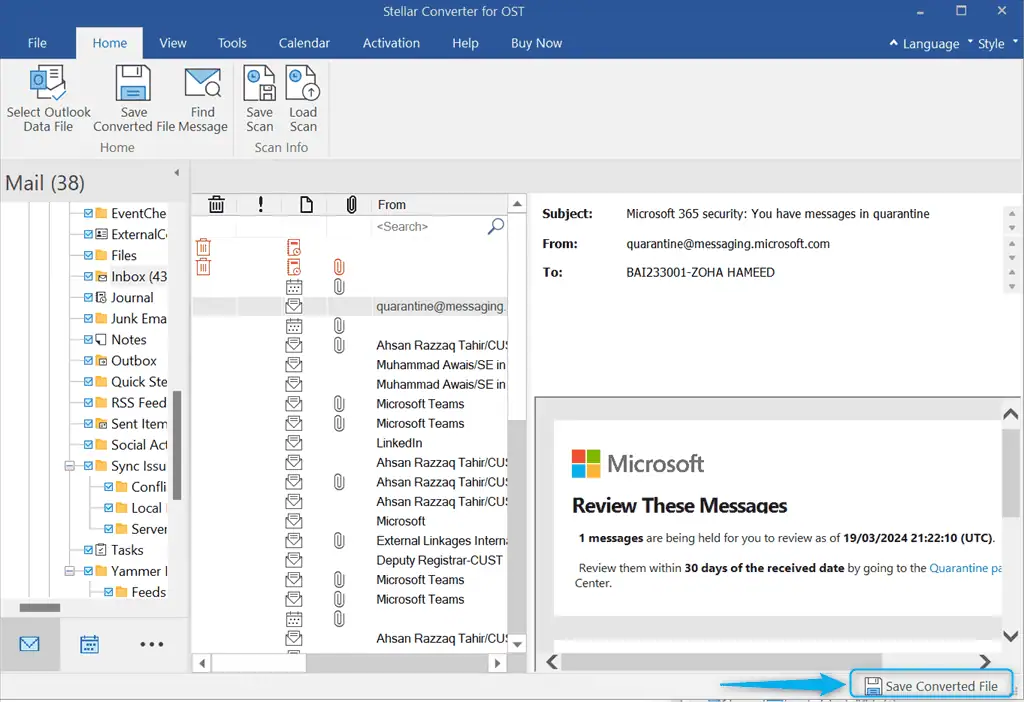
Ca pas următor, trebuie introduceți cheia de activare a Stellar Converter pentru a salva fișierul convertit. Deci, asigurați-vă că ați achiziționat unul dintre pachetele sale de abonament.
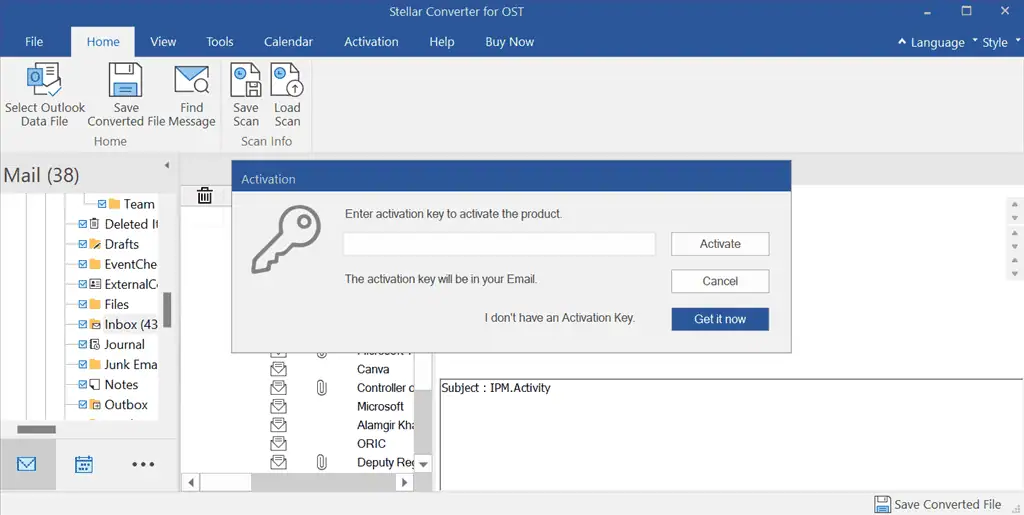
În cazul meu, Stellar Converter a convertit fișierul OST și a extras datele cutiei poștale cu acuratețe și precizie de 100%.. De asemenea, procesul a fost simplu și rapid, și nicio dată nu a fost compromisă în timpul conversiei.
Cu toate acestea, versiunea gratuită nu oferă o opțiune de salvare a fișierului PST asupra sistemului local.
2. Localizați automat și enumerați fișierul de date Outlook
De asemenea, vă puteți baza pe Stellar Converter pentru OST dacă nu știți exact locaţie a fișierelor dvs. OST. După cum am menționat mai devreme, atunci când lansați acest instrument, vă arată două opțiuni: Listează profiluri și Alegeți Manual.
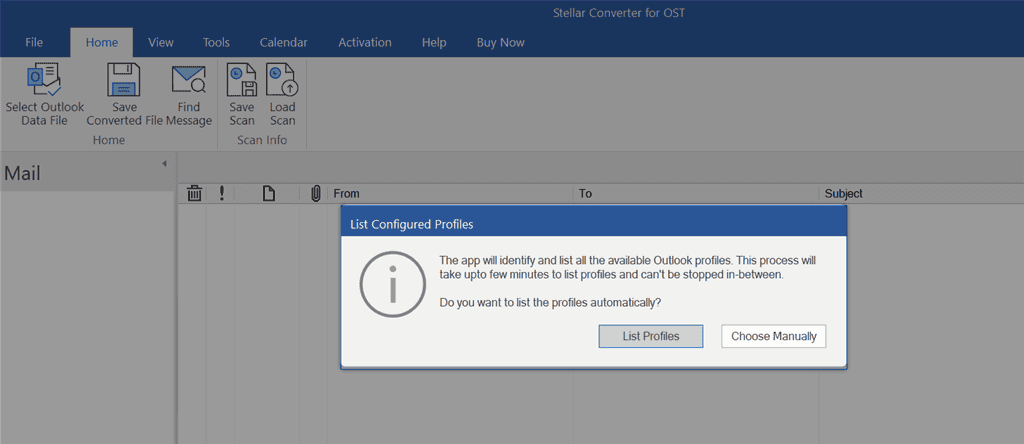
Când am selectat Listează profiluri opțiunea, Stellar Converter a căutat automat și a listat toate profilurile Outlook disponibile.
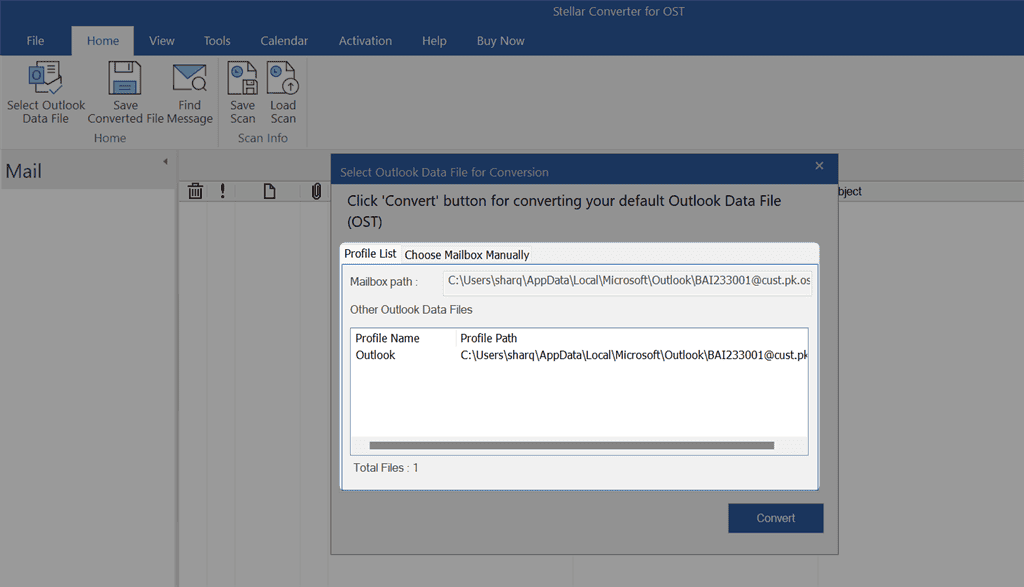
Cu toate acestea, când am dat clic pe Alegeți Manual opțiunea, Stellar Converter a deschis o altă fereastră către căutați fișierul OST.
Apoi, am dat clic Naviga, a navigat la locația fișierului OST, a selectat fișierul necesar și a făcut clic Operatii Deschise.
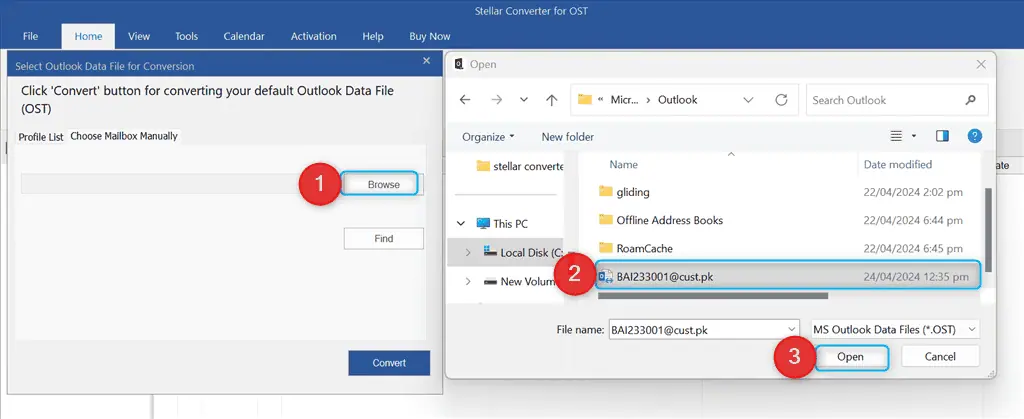
În consecință, Stellar Converter a importat fișierul OST cu calea sa completă.
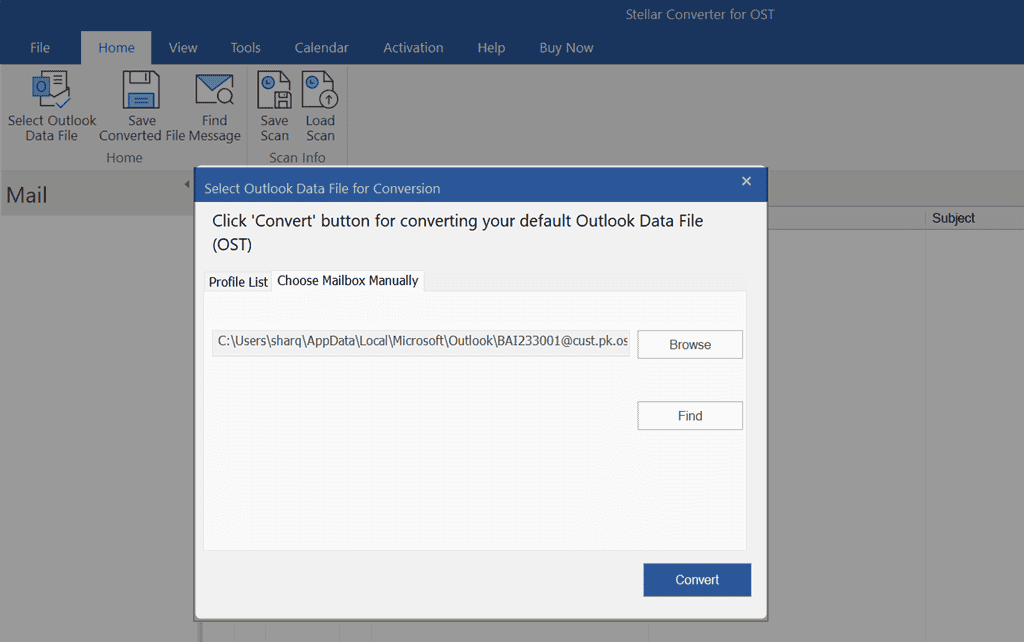
După ce am testat ambele funcții, aș spune că funcția de localizare automată a fișierelor OST a Stellar Convertor este mai la îndemână, în special atunci când nu cunoașteți calea exactă a fișierelor OST. În plus, această caracteristică economisește, de asemenea, timpul pe care îl petreceți căutând manual.
Cu toate acestea, rețineți că s-ar putea să nu fie de încredere pentru locații non-standard pentru fișiere OST sau setări complexe cu mai multe profiluri Outlook.
3. Extrageți toate datele Outlook offline
După selectarea unui fișier OST, Stellar Converter extrage cu precizie toate datele din acesta, inclusiv contacte, e-mailuri, jurnale, atașamente și note. Mai mult, de asemenea menține integritatea articolelor cutiei poștale în procesul de conversie sau extracţie.
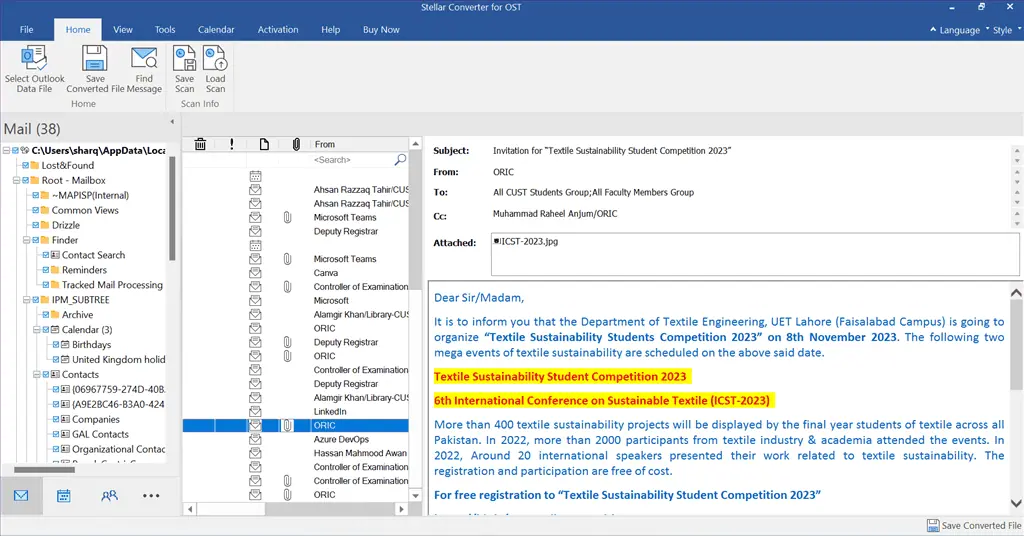
Această caracteristică este utilă atunci când nu aveți un profil Outlook și doriți să extrageți date Outlook offline dintr-un fișier OST.
"Dar daca extragerea tuturor datelor poate duce la fișiere mari de ieșire, care ar putea fi incomod pentru stocare sau partajare.
4. Previzualizare gratuită a fișierului de date Outlook offline
Stellar Converter oferă, de asemenea, un previzualizare a elementelor cutiei poștale OST după conversie. Aceste informații includ contacte, e-mailuri, atașamente, dosare partajate, calendare și elemente șterse (în culoare roșie).
Pentru a obține mai multe detalii, pur și simplu faceți clic pe elementele de cutie poștală dorite care ar putea fi orice, cum ar fi contacte, calendar sau e-mail.
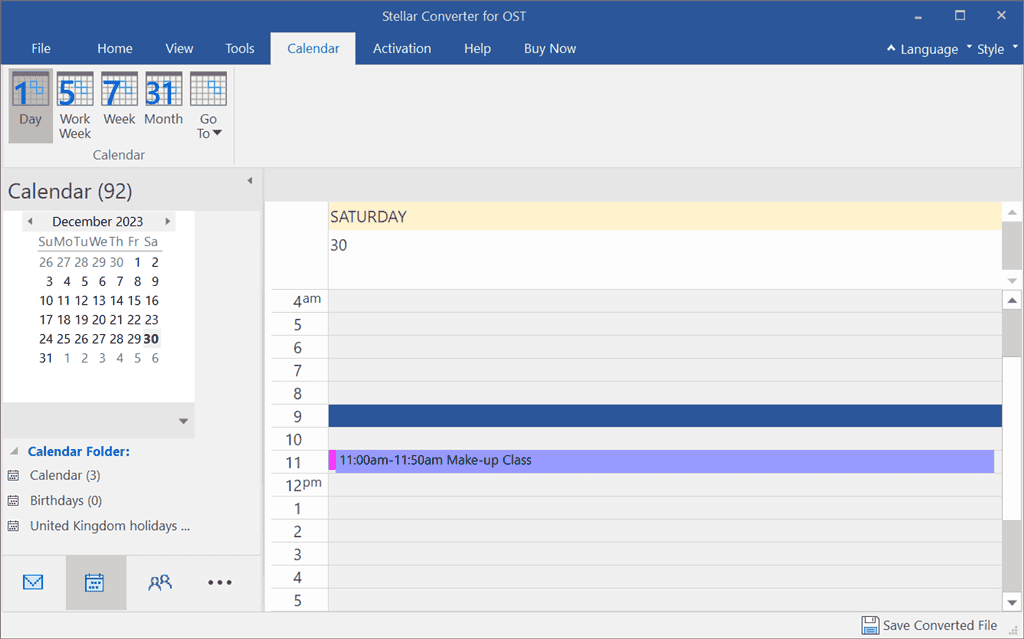
Personal, am găsit această caracteristică a Stellar Converter pentru OST benefică în cazurile în care trebuie să extrageți anumite elemente dintr-un fișier OST.
Țineți cont de faptul că este posibil ca această previzualizare să nu ofere o imagine completă a integrității datelor, în special pentru formatări complexe sau atașamente.
5. Găsiți articole de e-mail individuale
Stellar Converter pentru OST vă permite să găsiți articole individuale ale căsuței poștale după conversie și salva pe ei inauntru MSG, PDF, PST, RTF, EML, și HTML format.
Pentru a testa această caracteristică, am făcut clic pe Găsiți mesaj opțiune în cadrul Acasă tab.
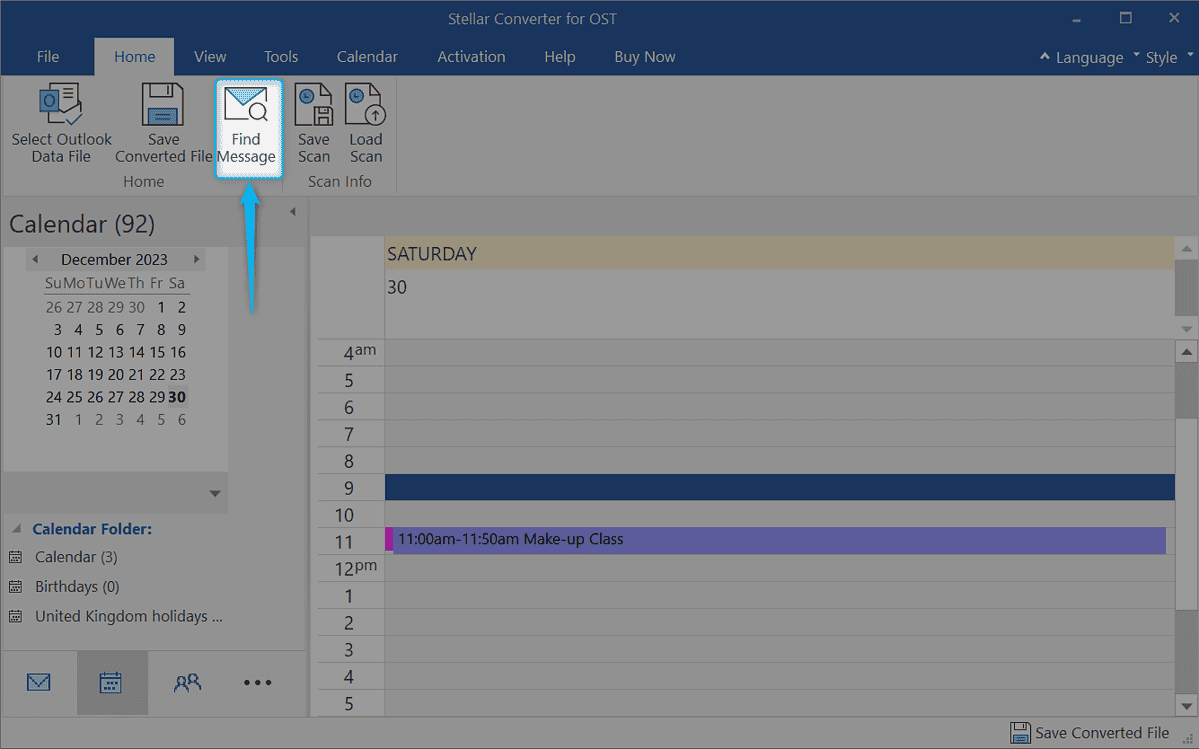
Apoi, am specificat criteriile pentru găsirea mesajului. Aici, puteți utiliza diferiți parametri, cum ar fi, De la, Subiect, Data, Etc
Am completat datele doar în primele trei câmpuri de introducere și am dat clic pe Gaseste acum.
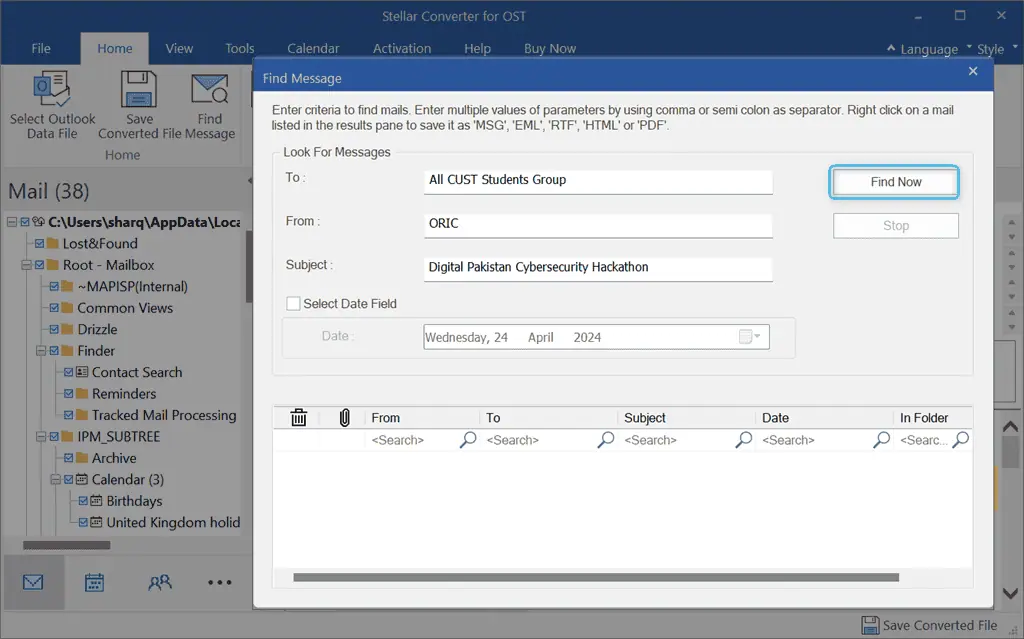
Într-o secundă, Stellar Converter a găsit un e-mail și m-a notificat.
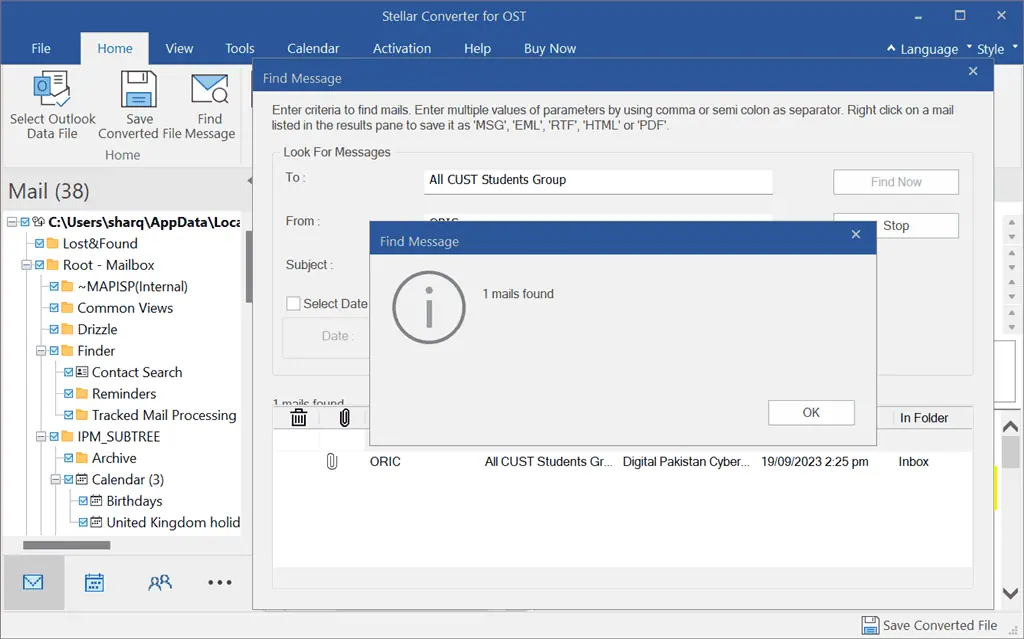
Apoi, am făcut clic pe e-mailul listat pentru confirmare.
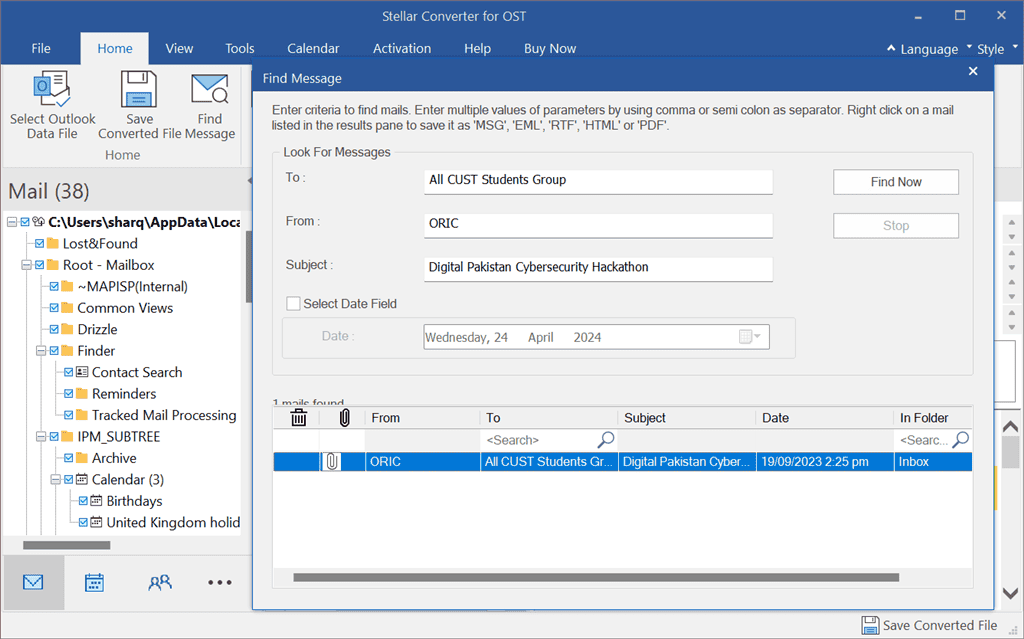
Iată cum a afișat Stellar Converter e-mailul extras cu detaliile sale complete:
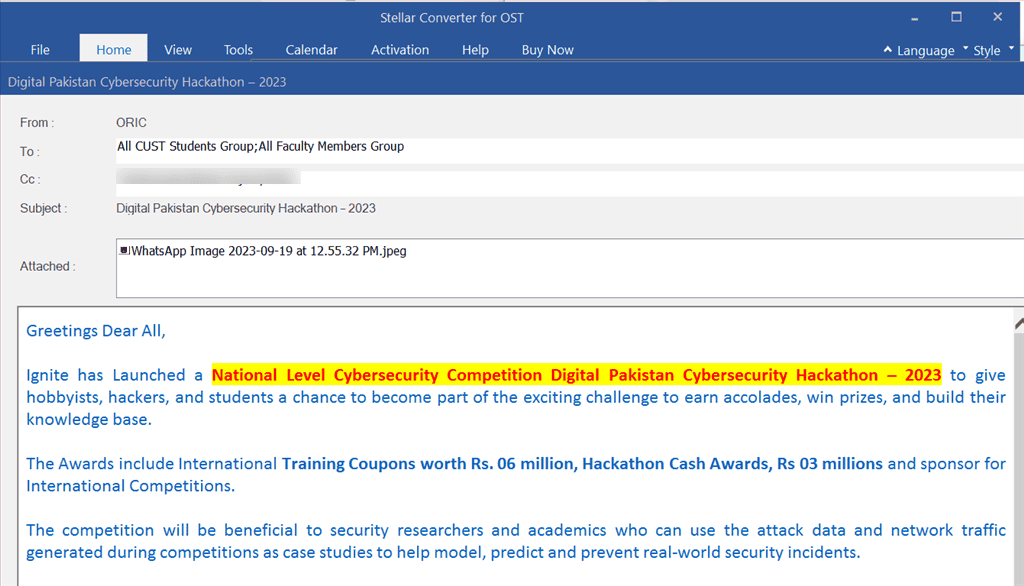
După ce găsiți mesajul sau e-mailul, puteți faceți clic dreapta pe el pentru a salva elementul individual pe sistemul dvs.
similar Convertor Kernel OST în PST, funcția de căutare a versiunii gratuite a Stellar Converter este limitată la criteriile de bază. Cu toate acestea, edițiile sale plătite oferă opțiuni avansate de filtrare, cum ar fi cuvinte cheie în corpul e-mailului sau atașamente.
6. Salvați și încărcați fișierele scanate
Stellar Converter pentru OST vă permite, de asemenea salvați un fișier de scanare în sistemul dvs. local în format DAT. Acest lucru vă ajută să îl încărcați pentru conversie mai târziu. În plus, această caracteristică vă împiedică să scanați același fișier din nou și din nou.
De exemplu, pentru a salva fișierul scanat curent, am făcut clic pe Salvare scanare opțiune în cadrul Acasă tab.
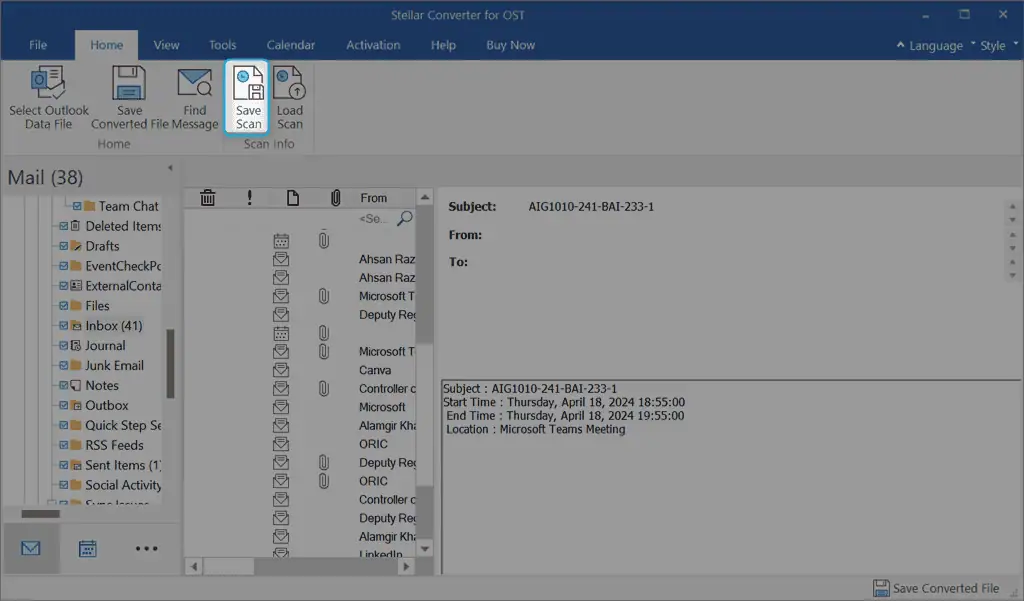
Apoi, am căutat directorul de destinație și a făcut clic OK.
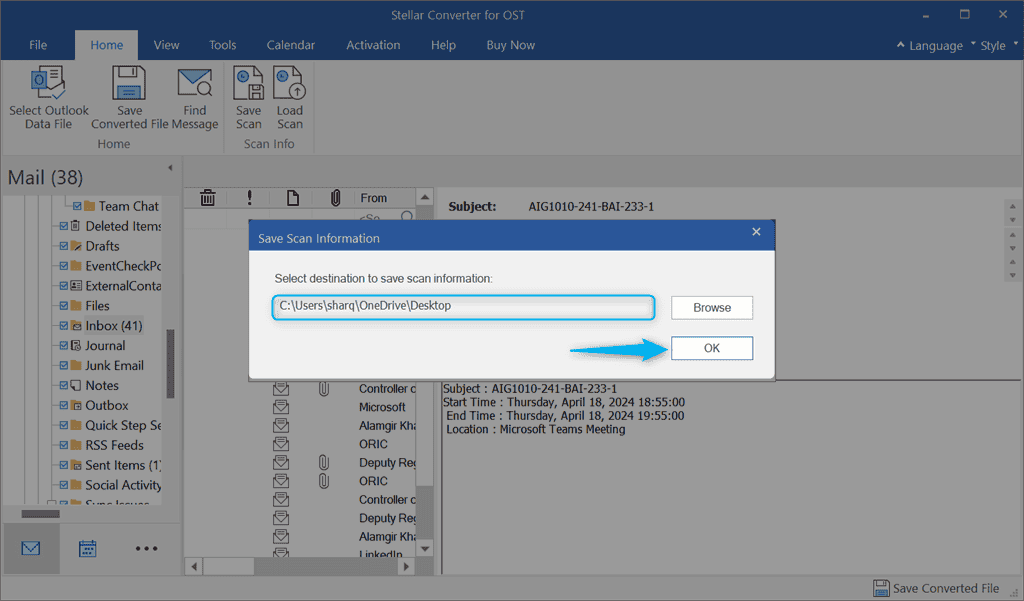
Am așteptat puțin până când procesul a fost finalizat.
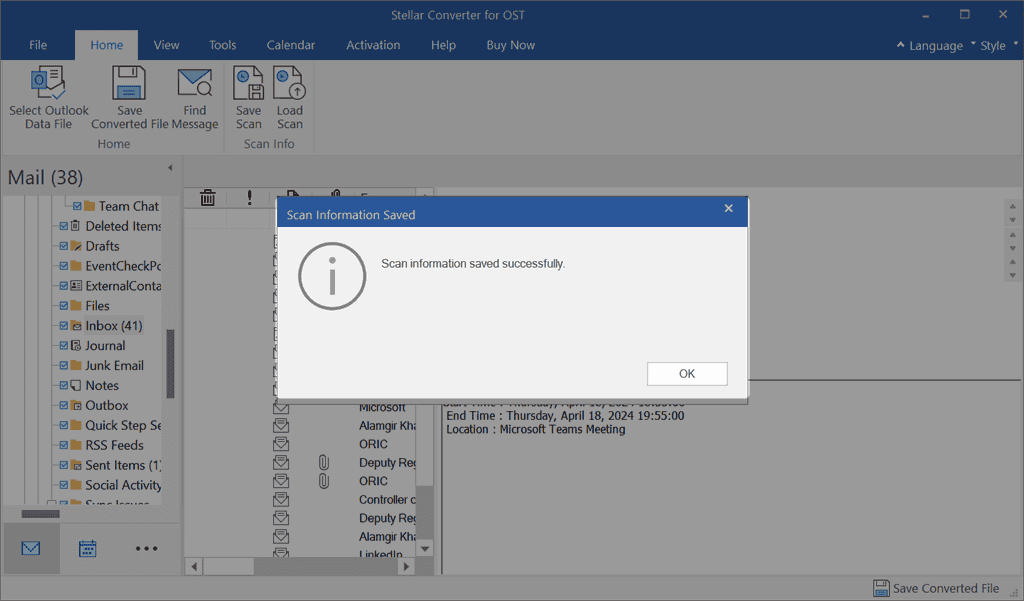
După ce am salvat cu succes fișierul de scanare, am făcut clic pe Încărcare scanare pictograma pentru a testa această funcționalitate.
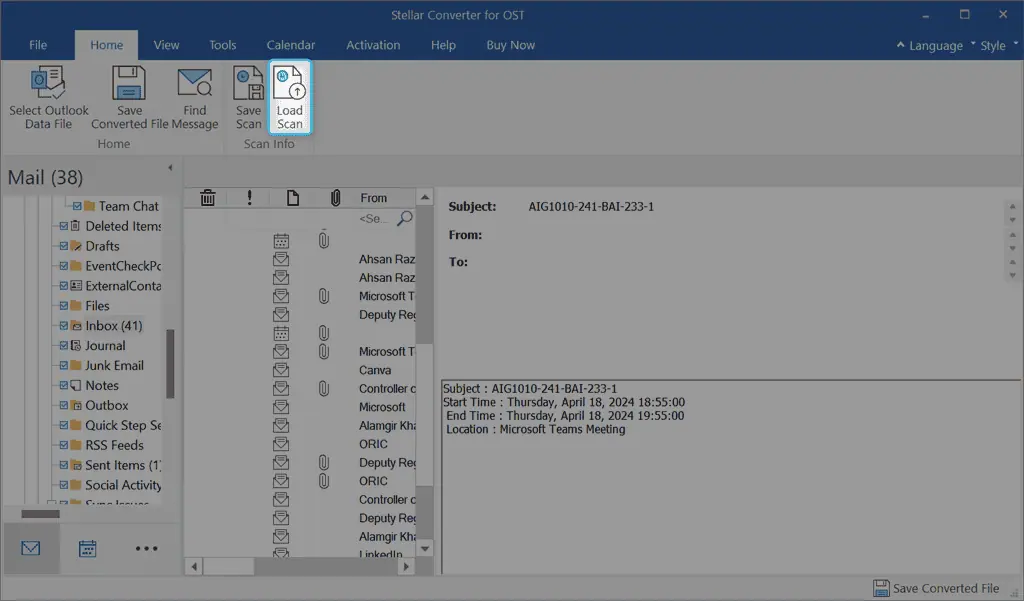
Stellar Converter a afișat o casetă de dialog în care erau listate fișierele de scanare salvate. eu selectat fișierul dorit și a făcut clic pe Încărcare scanare butonul.
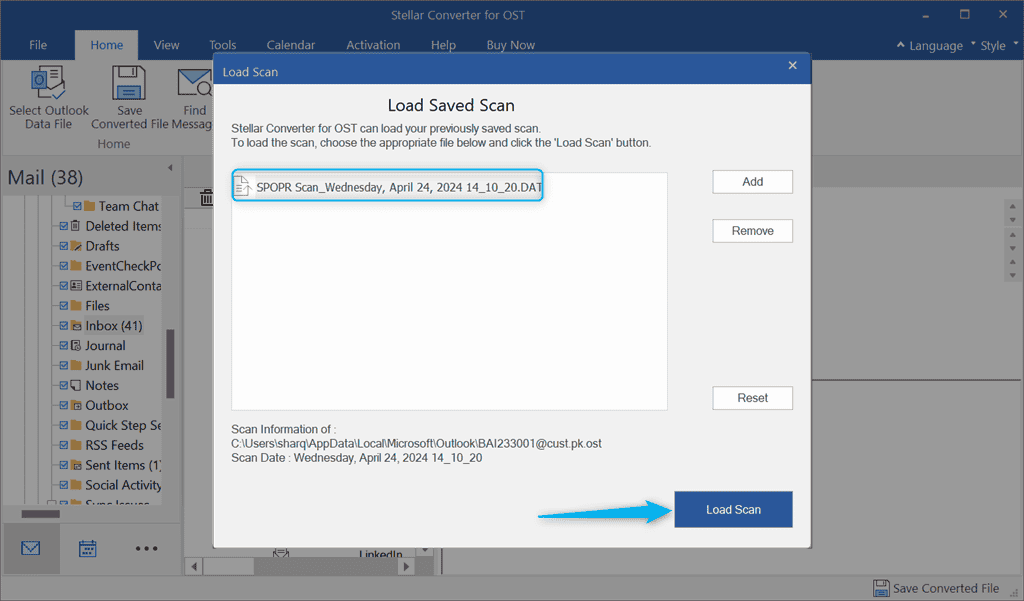
Apoi, Stellar Converter mi-a cerut permisiunea de a șterge rezultatele scanării anterioare și de a încărca fișierul de scanare nou selectat.
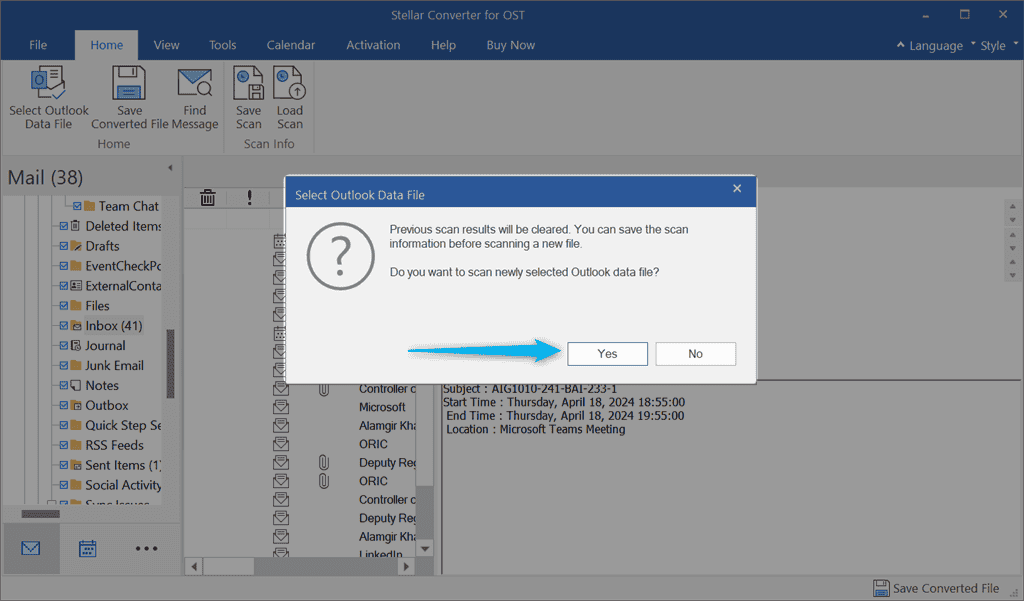
A durat câteva secunde pentru a încărca fișierul de scanare.
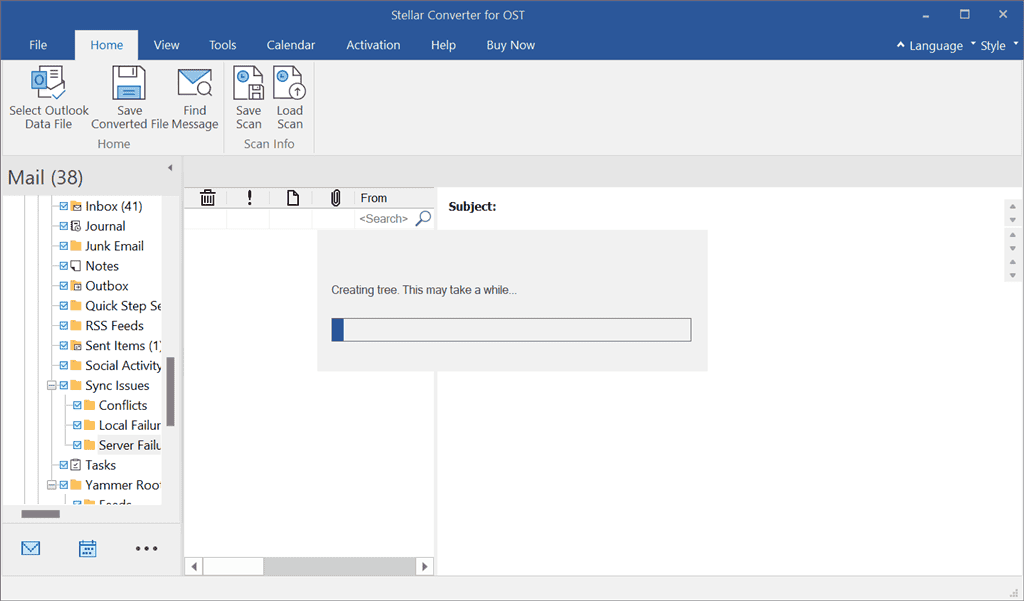
Iată rezultatele.
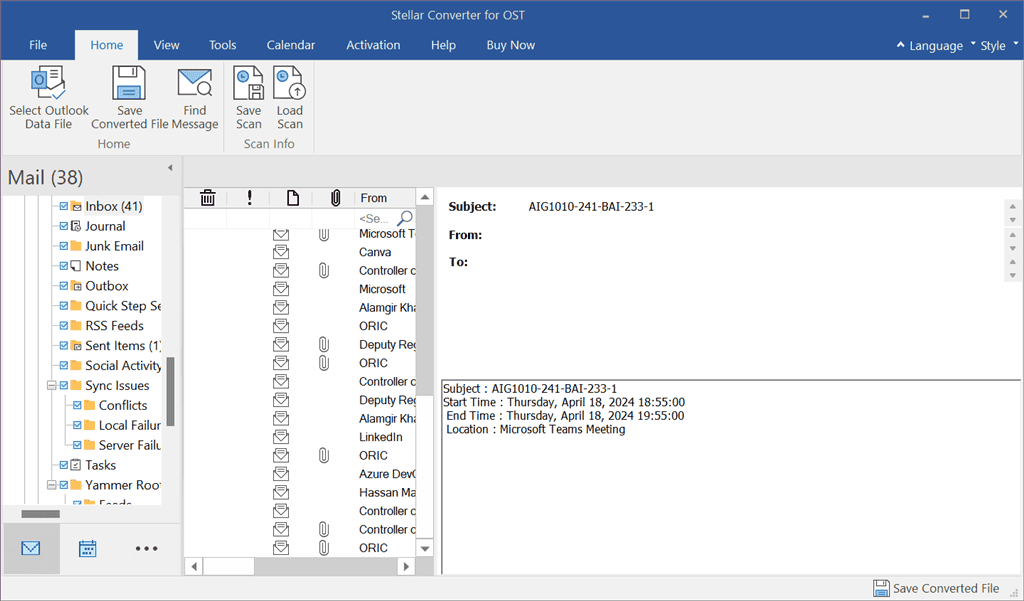
După testare, aș spune caracteristica economisește mult timp atunci când sunt implicate fișiere OST mari. În plus, cu utilizarea sa, puteți împărți cu ușurință procesul de scanare și previzualizare în funcție de cerințele dvs.
Cu toate acestea, ar putea părea o pas suplimentar în procesul de conversie, în special pentru fișierele OST mai mici.
7. Vizualizați și salvați raportul jurnal
Raportul de jurnal este una dintre caracteristicile cheie ale Stellar Converter. Vă permite ușor generați un raport cuprinzător, care conține fiecare pas pe care l-ați efectuat în timpul conversiei unui OST și apoi salvați-l ca fișier text pe sistemul dvs.
Mai precis, acest raport de jurnal include informații, cum ar fi Tip element, atașamente, descriere și stare.
Pentru a-l testa, am trecut la Vizualizare din Stellar Converter și a făcut clic pe Raport de jurnal opțiune. Ca rezultat, instrumentul a afișat Raportul de jurnal într-o fereastră secundară.
După ce am examinat informațiile, am făcut clic pe Salveaza inregistrarea butonul.
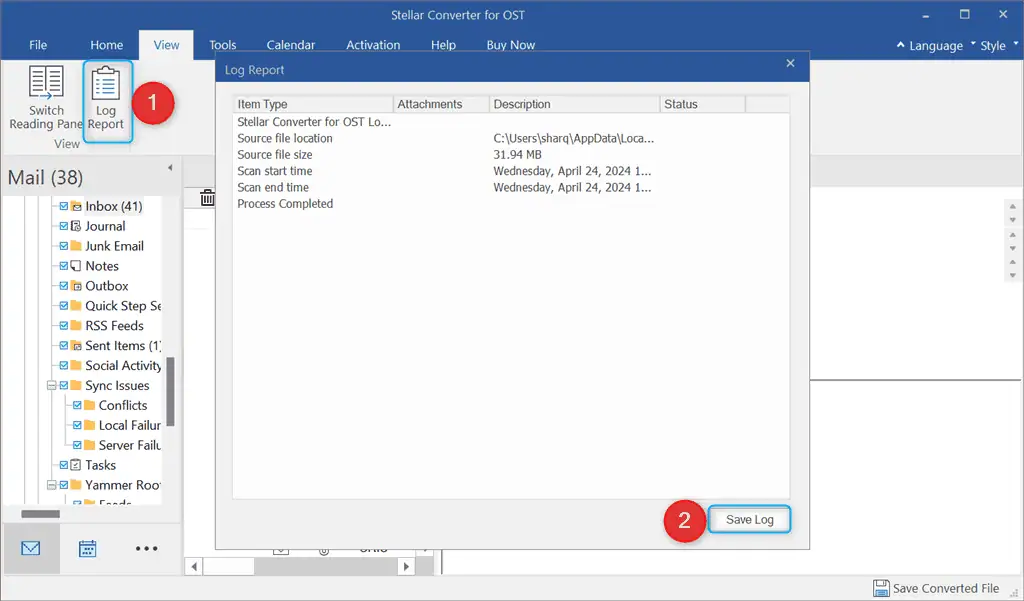
Apoi, am selectat directorul de destinație pentru a salva raportul de jurnal și a făcut clic Economisiți.
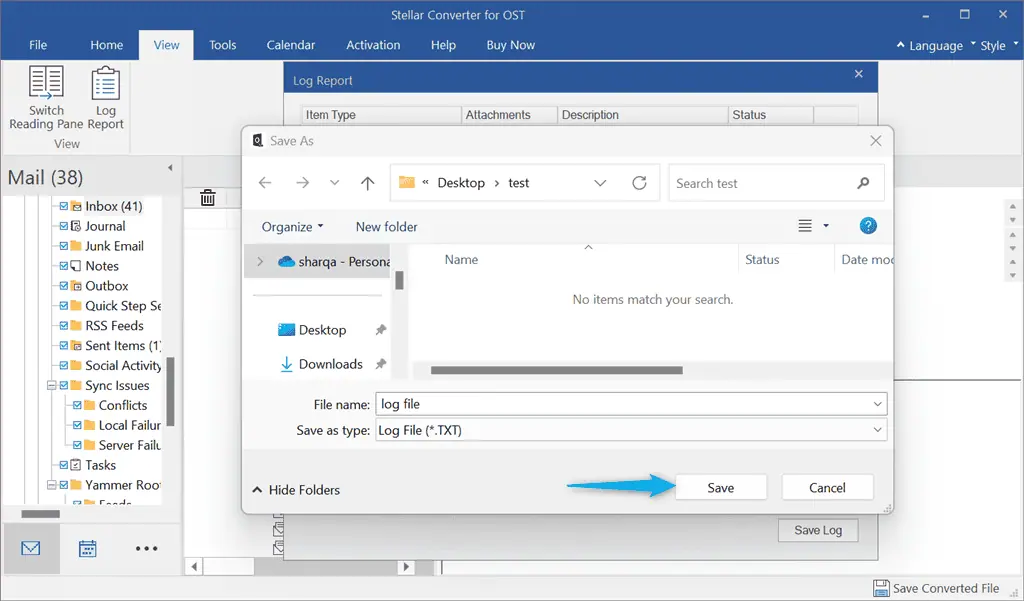
Iată cum arată rezultatul final:
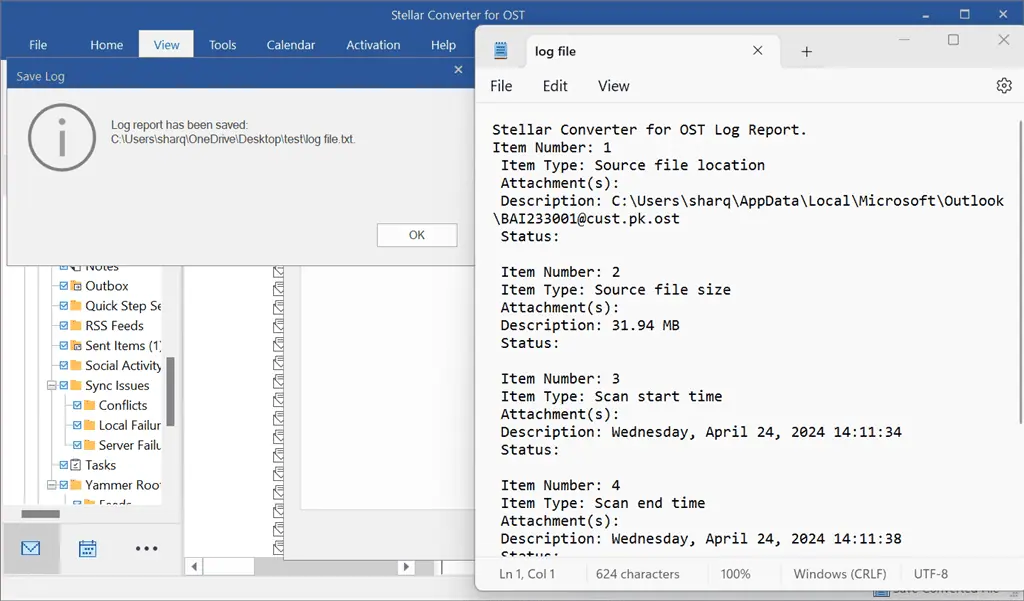
Spre deosebire de alte aplicații similare precum SysInfo Converter, raportul de jurnal al Stellar Converter pentru OST ar putea fi mai tehnic și copleșitor pentru utilizatorii cu cunoștințe tehnice limitate.
8. Divizarea automată a fișierelor PST mari
Stellar Converter pentru OST Technician și setul său de instrumente oferă o opțiune Auto-Split care împarte automat fișierele PST mari sau supradimensionate. Cu ajutorul acestuia, puteți salva fișierul dvs. PST împotriva corupției.
În plus, vă permite să împărțiți fișiere în funcție de dimensiunea de la 1-50 GB, asigurându-vă în același timp că organizarea inițială a articolelor din cutia poștală este păstrată.
9. Fișiere PST compacte
Atât Stellar Converter for OST Technician Edition, cât și Toolkit-ul său acceptă o opțiune de fișier PST Compact folosită comprima fișiere PST mari.
În plus, puteți utiliza funcția pentru extrageți și stocați atașamentele prezente într-un fișier PST într-un folder diferit. În timp ce face acest lucru, păstrează, de asemenea, interlinkurile prin fișierul PST.
10. Conversie lot
Stellar Converter vă ajută conversia mai multor OST-uri în PST o dată. Această funcție de conversie în loturi este benefică atunci când trebuie să extrageți datele cutiei poștale din diferite fișiere OST sau când o organizație trece la un nou serviciu de e-mail.
Rețineți că caracteristica este disponibil numai în Stellar Converter pentru ediția OST Technician și setul său de instrumente.
11. Opțiuni multiple de salvare
Toate cele trei pachete premium ale Stellar Converter vă permit să extrageți datele OST în diferite formate, cum ar fi EML, RTF, MSG, PST, HTML, și PDF. În plus, puteți vizualiza conținutul fișierului OST în diferite aplicații, inclusiv browsere web, cititoare de text, cititoare PDF și Outlook.
12. Exportați datele OST în Office 365
Stellar Converter pentru OST Technician și setul său de instrumente pot exportați direct fișierele OST convertite în Office 365. Trebuie doar să vă conectați la un cont Office 365 și apoi să exportați cutiile poștale direct prin interfața Stellar.
13. Convertiți fișiere OST criptate
În timp ce încercați să deschideți un fișier OST criptat, este posibil să vă confruntați cu o eroare care vă împiedică să accesați datele cutiei poștale. Pentru a gestiona asta, trebuie convertiți fișierul OST criptat într-un fișier PST.
Rețineți că această funcție de conversie a OST criptat în PST este disponibilă în edițiile Stellar Converter Corporate și Technician.
interfaţă
Stellar Converter are un interfață prietenoasă unde are bara de meniu opt file diferite și două meniuri derulante.
Pentru a extinde oricare dintre aceste meniuri sau pentru a vedea opțiunile lor relevante, trebuie doar să plasați mouse-ul și să faceți clic.

Cu toate acestea, pentru a minimiza aceste opțiuni, apăsați CTRL + F1, sau faceți clic pe pictograma evidențiată.

Când am lansat Stellar Converter pentru OST, la început solicitat să listeze și să selecteze profilul OST. Un alt lucru care trebuie remarcat este că, pentru fiecare operație, unealta afișează simplu, instrucțiuni pas cu pas în sub-ferestre sau casete de dialog.
Ca rezultat, chiar și utilizatorii cu cunoștințe tehnice limitate îl pot folosi fără probleme.
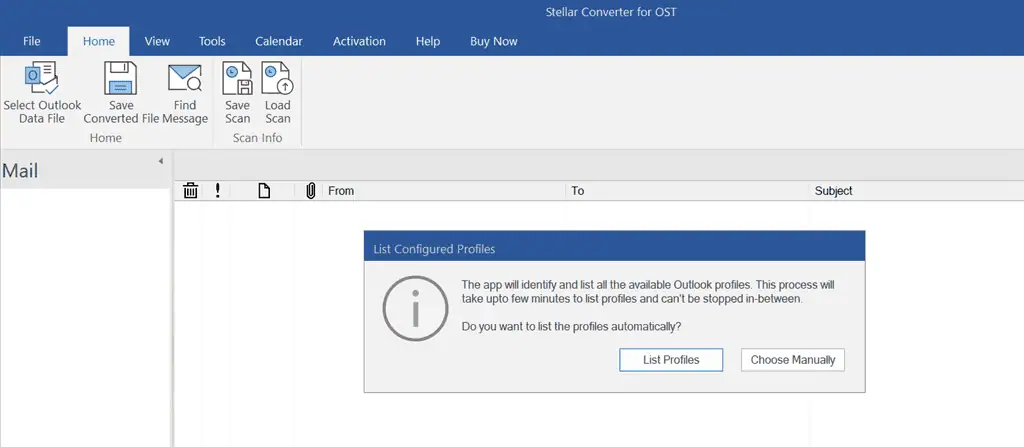
Următorul lucru pe care aș dori să-l menționez este tema Stellar Converter. Versiunea sa gratuită actuală oferă Două Stiluri:
- Temă colorată Office 2016: Tema animată și distinctă, în care fiecare program are propria sa culoare strălucitoare
- Tema albă Office 2016: Tema minimalistă și curată, care oferă un fundal alb pentru o focalizare clară
După o instalare reușită, Office Colorful 2016 tema este setată ca stil implicit pentru Stellar Converter, care arată astfel.
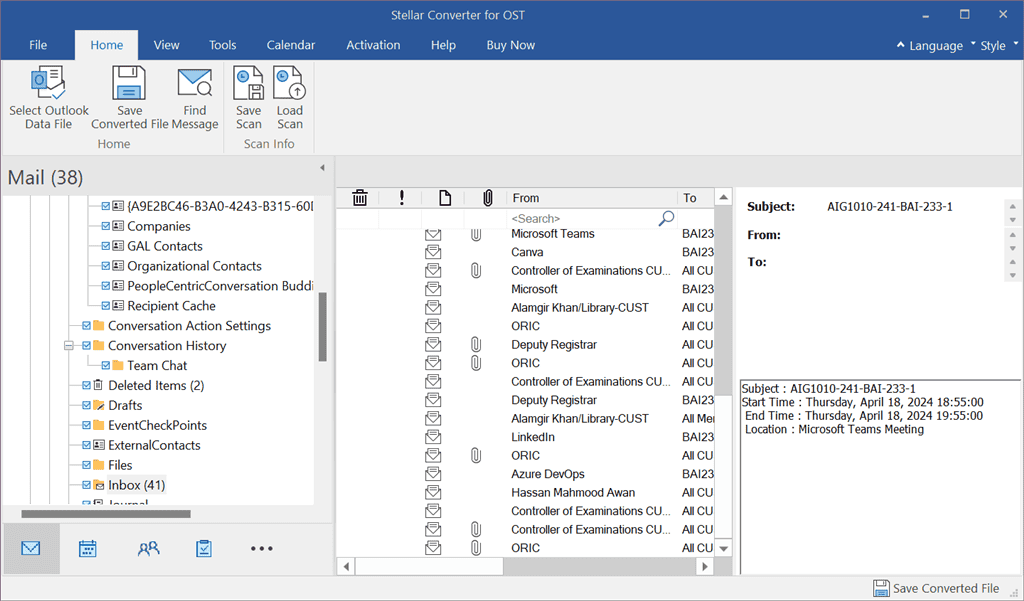
Cu toate acestea, puteți trece cu ușurință la Tema albă folosind meniul derulant Stil din partea dreaptă sus.
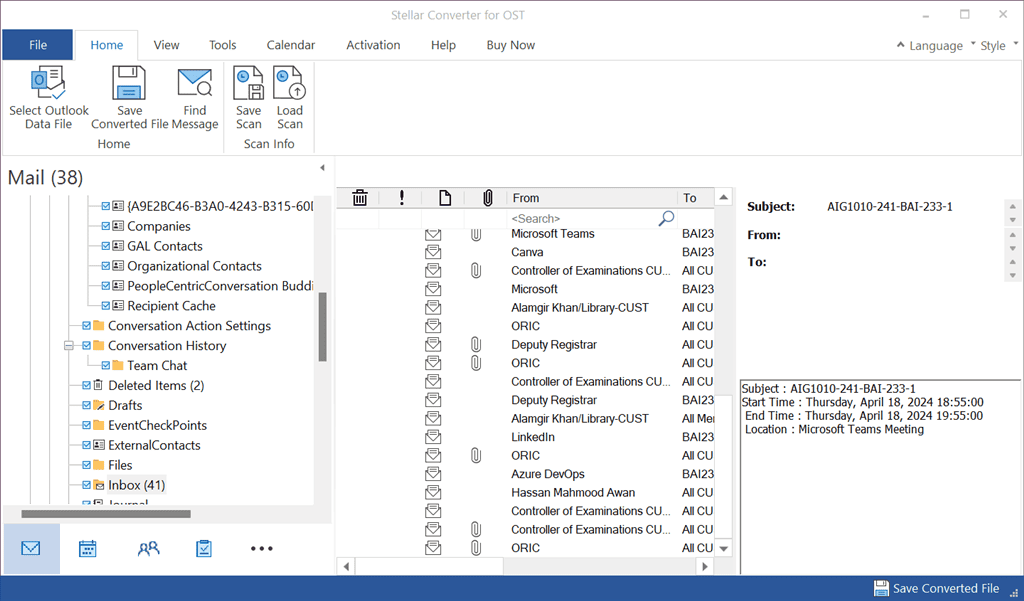
În plus, software-ul acceptă șase limbi diferite, cum ar fi engleză, franceză, germană, spaniolă, italiană și japoneză.
Pentru a schimba limba interfeței, am făcut clic pe meniul derulant Limbă și am selectat Spaniolă opțiune.
Drept urmare, limba instrumentului a fost schimbată de la din engleza in spaniola.
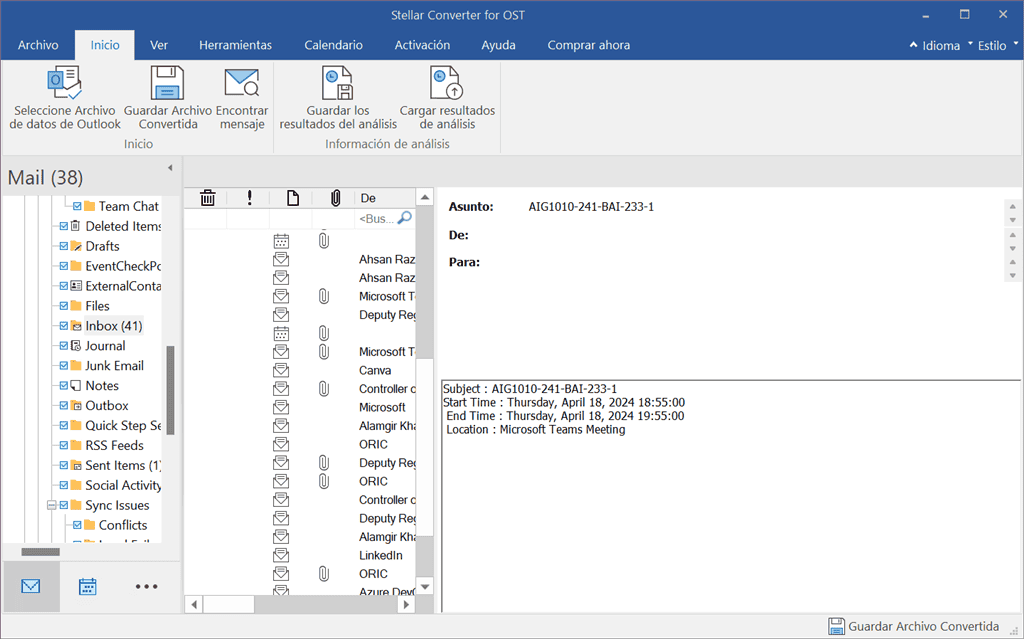
În general, îți va face plăcere să lucrezi în asta interfață simplă unde toate caracteristicile sunt la doar un clic distanță și funcțiile sunt explicate corect.
Relații Clienți
Stellar Converter pentru OST oferă ajutor prin diferite canale. De exemplu, menține a Manual de ajutor și documentație, publică bloguri, bunuri, și produse video, și are un FAQ pagină de asemenea.
În cazul în care aveți o anumită interogare, vizitați-o Centru de asistență care este disponibil 24*5și ridicați un bilet pentru el. Pentru aceasta, înscrieți-vă pe portalul Stellar, selectați un forum pentru Stellar Converter pentru OST, introduceți detaliile și trimiteți biletul.
În plus, puteți contacta direct echipa prin intermediul numarul de telefon oficial.
Conform experienței mele, articolele bazate pe cunoștințe ale Stellar Converter au rezolvat majoritatea întrebărilor și întrebărilor mele.
Tarif
Stellar Converter pentru OST oferă trei modele de prețuri diferite. Iată o prezentare generală:
| Nume pachet | Preț | Descriere |
| Istoria | $79 | Convertiți fișierul offline OST în format PST pentru a fi utilizat în toate versiunile Outlook |
| Tehnician | – 149 USD (pentru licența de 1 an) – 248 USD (pentru licență pe viață) | Convertiți fișierul OST în PST + Split + Compact + Migrare la M365/O365 |
| Setul de instrumente | – 199 USD (pentru licența de 1 an) – 299 USD (pentru licență pe viață) | Setul de instrumente 8-în-1 folosit pentru a converti, repara, compactă, împărți, îmbina, deduplica, anulează ștergerea și reseta parola Outlook |
Acum, să aruncăm o privire la ceea ce oferă fiecare pachet:
| Caracteristică | Istoria | Tehnician | Setul de instrumente |
| Tipul abonamentului | Anul 1 | - 1 an - Durata de viață | - 1 an - Durata de viață |
| Conversie cutii poștale | 5 cutii poștale | Cutii poștale nelimitate | Cutii poștale nelimitate |
| Convertește fișierul OST în PST | Da | Da | Da |
| Convertește toate elementele cutiei poștale | Da | Da | Da |
| Localizează automat fișierele OST | Da | Da | Da |
| Opțiuni multiple de salvare | Da | Da | Da |
| Convertește fișierele OST criptate | Da | Da | Da |
| Salvează articolele de e-mail individual | Da | Da | Da |
| Opțiuni avansate de filtrare | Da | Da | Da |
| Acceptă toate versiunile Outlook | Da | Da | Da |
| Compactează și împarte PST-urile | Nu | Da | Da |
| Conversie de fișiere în lot | Nu | Da | Da |
| Exportă direct în Office 365 | Nu | Da | Da |
| Exporturi în Live Exchange | Nu | Da | Da |
| Exportă Contacte Outlook | Nu | Da | Da |
| Restabilește toate articolele din cutia poștală | Nu | Nu | Da |
| Repară fișierul PST corupt | Nu | Nu | Da |
| Salvați e-mailurile recuperate în diferite formate | Nu | Nu | Da |
| Îmbinați PST protejat cu parolă | Nu | Nu | Da |
| Îmbinați PST | Nu | Nu | Da |
| Opțiuni multiple de împărțire | Nu | Nu | Da |
| Outlook Duplicate Remover | Nu | Nu | Da |
| Extrage atașamentele de e-mail | Nu | Nu | Da |
| Recuperare parolă Outlook | Nu | Nu | Da |
| Recuperați e-mailurile șterse | Nu | Nu | Da |
| Recuperare din fișierul protejat cu parolă | Nu | Nu | Da |
Stellar Converter oferă, de asemenea, un versiune de încercare gratuită pentru a converti OST-uri în PST. Cu toate acestea, are anumite limitări. De exemplu, vă permite să previzualizați fișierul PST convertit, dar nu oferă opțiunea de salvare. În plus, scanează și convertește doar 20 de articole din cutia poștală pe folder.
Pe de altă parte, este Istoria, Tehnician, și Setul de instrumente edițiile oferă funcții extinse cu cele mai mari oferte de reducere. De exemplu, în ceea ce privește Licență pe viață, puteți obține o 25% reducere pentru Istoria, 33% pentru Tehnician, și economisiți până la 150% pentru Setul de instrumente.
Onoruri stelare a banii inapoi garantat. Această politică de rambursare se aplică numai la prima achiziție a oricărui produs Stellar, inclusiv Stellar Converter, dar nu și la reînnoiri ulterioare.
Pentru un abonament anual sau o licență pe viață, Stellar vă permite solicitați o rambursare în termen de 30 de zile de la data achiziției folosind Centrul său de asistență sau ridicând un bilet. În consecință, echipa are nevoie de 2 zile lucrătoare pentru a procesa cererea și apoi restituiri suma folosind același mod de plată pe care ați folosit-o în momentul achiziției.
În plus, puteți plăti prin Viza, MasterCard, JCB, PayPal, Descopera, american Express, și UnionPay. În special, Stellar oferă și un $20 pentru cadrele didactice și studenți.
Obțineți Stellar Converter pentru OST
Stellar Converter for OST Review – Verdict
Stellar Converter pentru OST este un instrument excelent pentru a converti fișierele OST în fișiere PST. Versiunea sa gratuită include diferite caracteristici, cum ar fi exportul OST în PST, extragerea articolelor din cutia poștală, salvarea și încărcarea fișierelor scanate, stocarea tuturor activităților într-un raport de jurnal etc.
Cu toate acestea, are anumite limitări, de exemplu, nu vă permite să salvați fișierul PST convertit. Așadar, dacă doriți să utilizați funcții mai avansate, cum ar fi conversia fișierelor OST criptate, salvarea articolelor de e-mail în mod individual etc., alegeți edițiile Corporate sau Technician sau cumpărați Stellar's Toolkit cu o licență pe viață.
Per total, dau instrumentului un 8.5/10.
Sperăm că această revizuire Stellar Converter pentru OST a răspuns la toate întrebările tale arzătoare. Ai încercat acest convertor OST în PST pe sistemul tău? Anunță-mă în comentarii!








